Werbung
Möchten Sie eine Instrumentalversion Ihres Lieblingssongs erstellen? Vielleicht musst du einen Backing Track machen? Oder haben Sie einen Song, den Sie produziert haben, für den Sie jedoch nicht die Originaltitel haben, und müssen den Gesangstrack ändern?
In jedem Fall können Sie mit Audacity, einer kostenlosen und Open-Source-Digital-Audio-Workstation, den Gesang aus jedem Song entfernen. In diesem Artikel erfahren Sie, wie Sie dies erreichen.
Was Sie wissen sollten, bevor Sie Vocals aus Songs entfernen
Bevor wir fortfahren, lassen Sie uns ein paar Dinge aus dem Weg räumen.
Wenn Sie Vocals von Songs entfernen möchten, die Sie nicht besitzen, muss dies der Fall sein nur für den persönlichen Gebrauch. Die Verwendung einer selbst erstellten sprachfreien Version eines Titels (z. B. als Hintergrundspur für eine Live-Aufführung) wäre nicht angemessen.
Auf der anderen Seite haben Sie möglicherweise selbst erstelltes Audio, von dem Sie die Stimme entfernen müssen, um ein Ambiente zu schaffen. Oder Sie haben Originalmusik, für die Sie die Originalaufnahmen verloren haben, und müssen den Gesang entfernen.
Mit Audacity haben Sie verschiedene Möglichkeiten, Vokalspuren aus einem Song zu entfernen, je nachdem, wie die Vocals in der Mischung platziert sind:
- Vocals in der Mitte: Die meisten Songs werden auf diese Weise gemischt, wobei die Stimme in der Mitte oder nur leicht nach links oder rechts mit Instrumenten um sie herum ist, wodurch der Stereoeffekt erzeugt wird.
- Vocals in einem Kanal: Typischerweise verwenden Songs aus den 1960er Jahren diesen Ansatz, als der stereophone Sound noch im Studio untersucht wurde.
Wir werden uns im Folgenden mit der Anwendung jeder dieser Optionen befassen. Vergessen Sie nicht, zum zu gehen Audacity-Website Laden Sie Ihre eigene Kopie von Audacity (für Windows, Mac oder Linux) herunter und installieren Sie sie, bevor Sie fortfahren. Wenn Sie bereits eine Kopie haben, stellen Sie sicher, dass Sie die verwenden Audacity 2.2.0 mit vielen Funktionen Audacity 2.2.0 Funktionen, die Sie kennen müssenBei den Funktionen hat es nie an Audacity gefehlt - aber die neueste Version bietet einige ernsthafte Verbesserungen. Lesen Sie weiter, um zu sehen, was es Neues gibt! Weiterlesen (oder später).
Das Entfernen von Stimmen in Audacity ist dank einer integrierten Funktion möglich, die es genauso einfach macht wie Entfernen von Hintergrundgeräuschen von einer Audiospur So entfernen Sie Umgebungsgeräusche mithilfe von Audacity aus AudiodateienEs ist einfach, Hintergrundgeräusche in Audacity zu entfernen und Ihren Aufnahmen ein viel professionelleres Gefühl zu verleihen. Hier erfahren Sie, wie es geht. Weiterlesen .
Hinweis: Zusätzlich zu diesen nativen Optionen können Sie auch verwenden Diese Plugins zum Entfernen von Sprache von Drittanbietern um Gesang von einem Track zu entfernen. Jeder hat seine eigenen Anweisungen zum Anwenden des Filters zum Entfernen von Gesang.
Entfernen der Stereospur-Stimme mit Kühnheit
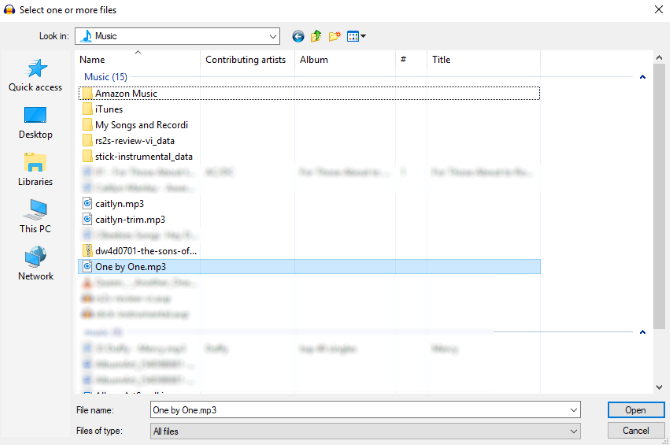
Öffnen Sie zunächst die Audiodatei, die Sie bearbeiten möchten (Datei> Öffnen).
Spielen Sie den Titel nach dem Laden ab. Stellen Sie sicher, dass Sie die Bereiche identifizieren können, in denen der Gesang erscheint. Es ist eine gute Idee, sich mit dem Track vertraut zu machen, bevor Sie fortfahren.

Wählen Sie als Nächstes die Spur aus (klicken Sie auf die Überschrift links oder drücken Sie Strg + A.) und wähle Effekte> Stimmentferner. Sie haben drei Möglichkeiten zum Entfernen: Einfach, Frequenzband entfernen und Frequenzband beibehalten. Beginnen mit Einfachund verwenden Sie die Vorschau Klicken Sie auf die Schaltfläche, um zu überprüfen, wie dies angewendet werden kann.
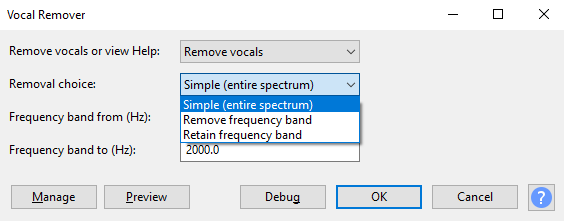
Wenn Sie zufrieden sind, klicken Sie auf okay fortfahren; Probieren Sie andernfalls die anderen Optionen aus und zeigen Sie eine Vorschau des Tracks an, bis Sie mit den erwarteten Ergebnissen zufrieden sind. Beachten Sie, dass Sie die Stimmentfernung mit den falschen Einstellungen rückgängig machen können, wenn Sie sie versehentlich mit den falschen Einstellungen entfernen Strg + Z. oder Bearbeiten> Rückgängig machen.
Wenn Sie fertig sind, verwenden Sie die Datei> Projekt speichern Option, um die Änderungen beizubehalten. Verwenden Sie zum Erstellen einer neuen MP3-Datei Datei> Andere speichern> Als MP3 exportieren.
Beachten Sie, dass Sie wahrscheinlich nie einen perfekten stimmlosen Track erzielen werden. Sie müssen einen Kompromiss zwischen einigen Vokalartefakten und einem schlechteren, matschigeren Instrumental-Track akzeptieren.
Entfernen von Vocals von Stereo / Mono Dual Track
Wenn der Mix die Vocals auf einem Kanal hat, ist es viel einfacher, sie zu entfernen.
Beginnen Sie, indem Sie das Dropdown-Menü Audiospur im Titelkopf suchen und auswählen Split-Stereo-Spur. Dadurch wird eine zweite Spur für Ihr Audio erstellt. Spielen Sie das Audio mit der Stumm Taste auf jeder Spur, um zu bestimmen, welche Spur den Gesang trägt.

Sobald Sie es ausgearbeitet haben, müssen Sie nur noch den Kanal mit eingeschaltetem Gesang löschen. Klicken X. auf dem Track-Header, um dies zu tun. Hören Sie sich den Titel noch einmal an, um zu überprüfen, ob die Ergebnisse Ihrer Zustimmung entsprechen.
Diese Methode ist zwar einfacher und effektiver als die Verwendung des Vocal Remover-Tools, kann jedoch nur für vergleichsweise wenige Songs verwendet werden.
Benötigen Sie stimmlose Musik? Probieren Sie diese Optionen aus
Audacity verwenden (oder eine Audacity-Alternative 6 Fantastische Alternativen zu Audacity für die Aufnahme und Bearbeitung von AudioAn Audacity ist nichts auszusetzen, und wir empfehlen, es auszuprobieren, wenn Sie es noch nicht getan haben. Es gibt jedoch Alternativen - hier sind einige der besten, die wir gefunden haben. Weiterlesen ) ist nicht die einzige Möglichkeit, Gesang von Audio zu entfernen. Es ist eine gute DIY-Option, aber wenn Sie mit den Ergebnissen unzufrieden sind, sind Sie möglicherweise frustriert.
Die gute Nachricht ist, dass es nicht ungewöhnlich ist, dass Songs mit begleitenden Instrumental-Tracks veröffentlicht werden. Solche Tracks finden sich oft auf Special Edition-Alben. Einige Film-Soundtracks enthalten möglicherweise auch Instrumentals der vorgestellten Songs.
Sie könnten auch die einfachere Möglichkeit in Betracht ziehen, einige Karaoke-Tracks zu erwerben. Viele davon sind auf YouTube zu finden, obwohl es verschiedene andere Orte gibt, an denen Sie sie finden können. Karaoke-Titel werden auch weiterhin auf CD verkauft. Übersehen Sie diese Option der alten Schule also nicht.
Weitere Optionen, die keine Kühnheit sind
Inzwischen sollten Sie den Gesangstrack erfolgreich aus dem Song Ihrer Wahl entfernt haben. Die Ergebnisse mögen gut oder nicht so gut sein, aber so oder so wird der Gesang weg sein.
Alternativ haben Sie es vielleicht vorgezogen, eine Karaoke-CD mit demselben Titel aufzuspüren, wobei der Gesang bereits entfernt wurde. Oder Sie haben eine Instrumentalversion des betreffenden Songs gefunden.
Wenn Sie es jedoch selbst mit Audacity gemacht haben, sollten Sie sich überlegen, wie leistungsfähig diese kostenlose Software ist. Kurz gesagt, es ist so vielseitig wie die verschiedenen kostenpflichtigen Alternativen wie Adobe Audition. Audacity ist weit mehr als nur das Entfernen von Stimmen.
Wir haben uns zuvor mit der Verwendung von Audacity befasst, für die verwendet werden kann Podcasts bearbeiten Optimieren Sie Ihre Podcast-Produktion in Audacity mit 3 einfachen TippsDas Erstellen von Podcasts macht Spaß, aber die Postproduktion kann zeitaufwändig sein. Wenn Sie Audacity zum Bearbeiten Ihrer Podcasts verwenden, können Sie mit diesen drei Tipps viel Zeit sparen. Weiterlesen , Konvertieren von Vinylalben in MP3 So nehmen Sie Vinyl mit Audacity auf Ihrem Computer aufMöchten Sie Ihre Schallplatten mit einer digitalen Kopie aufbewahren? So nehmen Sie ganz einfach jedes Vinylalbum auf Ihren Computer auf. Weiterlesen , und Erstellen von Soundeffekten 5 Erstaunliche Sound-Effekte, die Sie mit Audacity ganz einfach erzielen könnenSie nutzen Audacity nicht in vollem Umfang. Die funktionsreiche Anwendung verfügt über eine große Auswahl an Audioeffekten, mit denen Sie Ihren Audioprojekten eine zusätzliche Dimension der Politur verleihen können. Weiterlesen .
Christian Cawley ist stellvertretender Redakteur für Sicherheit, Linux, DIY, Programmierung und Tech Explained. Er produziert auch The Really Useful Podcast und verfügt über umfangreiche Erfahrung im Desktop- und Software-Support. Christian ist ein Mitarbeiter des Linux Format Magazins. Er ist ein Bastler von Raspberry Pi, ein Lego-Liebhaber und ein Retro-Gaming-Fan.